Come limitare il volume dell'iPhone, dell'iPod e di altri dispositivi Apple (e salvare l'udito del bambino)

Di recente ti abbiamo mostrato come limitare il volume di qualsiasi dispositivo con cuffie che limitano il volume per proteggere i tuoi figli dell'udito. Puoi fare la stessa cosa nel dispositivo se hai un iPhone, un iPad o un altro dispositivo Apple con una semplice regolazione delle impostazioni iOS.
Perché voglio farlo?
C'è un motivo molto semplice per limitare il volume iPhone, iPad e altri dispositivi iOS in quanto sono tutti in grado di emettere suoni ad un volume sufficientemente alto da causare una perdita permanente dell'udito con esposizione prolungata. Da adulti dovremmo essere abbastanza intelligenti da non far esplodere i nostri timpani, ma almeno se siamo abbastanza stupidi da farlo, siamo abbastanza grandi per comprenderne le conseguenze.
CORRELATI: Perché i tuoi bambini dovrebbero usare il volume Cuffie limitanti
Come abbiamo detto nel nostro recente articolo, HTG spiega: Perché i tuoi bambini dovrebbero usare cuffie con limitazione del volume, i bambini non ne sanno niente di meglio. Alzare il volume è una soluzione perfetta per bloccare il rumore. Piangendo fratellino? Alza l'iPad per ascoltare meglio il tuo spettacolo. Aeroplano rumoroso? Alza il volume del tuo iPod Touch per ascoltare meglio il tuo gioco. I bambini non capiscono quanto sia pericoloso il volume massimo ed è compito degli adulti apportare modifiche al dispositivo in modo che non si facciano male.
Nel nostro articolo sulle cuffie ci siamo concentrati su come smorzare fisicamente il suono usando cuffie e / o adattatori speciali per il cavo delle cuffie. Se i tuoi figli usano dispositivi iOS, non hai bisogno di cuffie speciali, perché puoi limitare il volume a livello di software direttamente all'interno del dispositivo. Diamo un'occhiata a come farlo (e come impedire a un bambino intelligente di ripristinare il volume).
Come limitare il volume in iOS?
Su tutti i dispositivi Apple portatili come iPhone, iPad e iPod è possibile trovare una regolazione del volume massima situata nel menu Impostazioni sul dispositivo. L'unica eccezione a questa regola è l'iPod Shuffle che non ha uno schermo sul dispositivo; puoi comunque impostare un limite di volume sull'umile piccolo Shuffle ma per farlo dovrai collegarlo al computer e utilizzare il menu Impostazioni per il dispositivo accessibile tramite iTunes.
Regola il volume
Sul tuo iOS dispositivo vai a Impostazioni -> Musica.
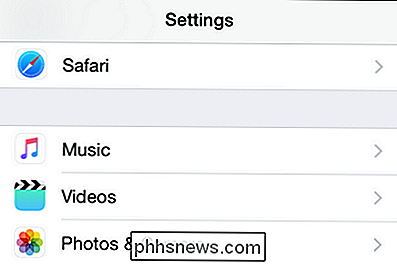
Scorri fino alla fine del menu Musica fino alla sottosezione "Riproduzione".
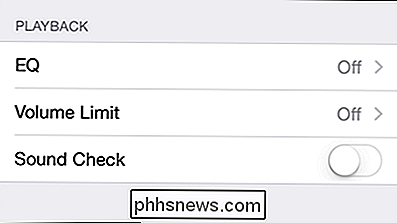
Seleziona "Limite volume" per visualizzare il menu di regolazione del volume.
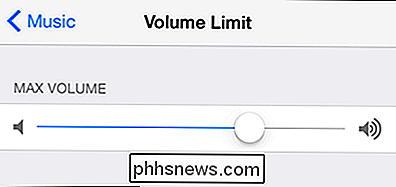
Ecco dove paga per rendere la regolazione con le cuffie a portata di mano. Certo, potresti far scorrere il cursore a circa il 75 percento del volume massimo potenziale ma l'uscita audio effettiva è una funzione non solo dell'hardware di riproduzione (l'iPhone) ma anche delle cuffie.
Ti consigliamo di afferrare le cuffie tuo figlio usa effettivamente e imposta il volume massimo per un'impostazione che offre un ascolto chiaro in un ambiente silenzioso senza disagi e senza avvicinarsi al massimo volume potenziale.
Se stai cercando dei modi per ridurre il limite di volume pur mantenendo l'ascolto divertimento, prendi in considerazione la possibilità di portare al tuo bambino un paio di cuffie chiuse in stile studio che bloccano il suono esterno (proprio come i paraocchi di sicurezza) o alcuni modelli in-ear-blocking come quelli offerti da Etymotic che bloccano il suono esterno proprio come la sicurezza tappi per le orecchie fanno. Entrambi gli stili di cuffie fanno un ottimo lavoro riducendo al minimo il volume elevato di persone che creano un ambiente di ascolto più silenzioso tramite il blocco del suono.
Abilita le restrizioni
Una volta regolato il volume al livello desiderato, è il momento di bloccare il dispositivo in modo che il volume non possa essere riattivato senza autorizzazione. (Il motivo per cui abbiamo modificato per primo e ora stiamo chiudendo in secondo luogo è perché non vi è alcuna sovrascrittura del PIN per le singole impostazioni una volta bloccate, devi tornare indietro e disattivare le restrizioni per modificare le impostazioni bloccate.
Passare a Impostazioni -> Generale -> Restrizioni sul dispositivo.
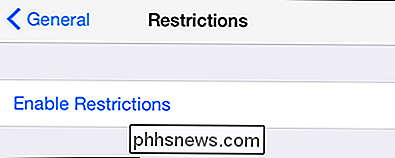
Toccare "Abilita restrizioni". Ti verrà richiesto di creare un codice PIN per proteggere il menu Restrizioni.
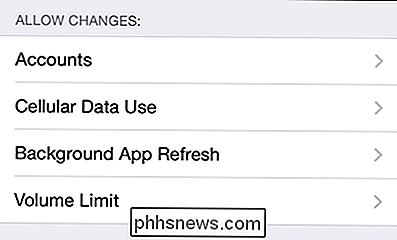
Una volta inserito il PIN, scorrere verso il basso fino a visualizzare la sezione "Consenti modifiche". Seleziona "Limite volume".
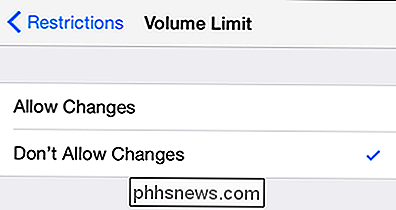
Attiva o disattiva l'impostazione da "Consenti modifiche" a "Non consentire modifiche". Se lo desideri, puoi tornare al menu Impostazioni -> Musica e confermare che il volume massimo è ora bloccato.
Questo è tutto quello che c'è da fare. Con alcuni piccoli aggiustamenti il tuo dispositivo iOS è bloccato e non ti devi preoccupare che i tuoi figli facciano saltare fuori i loro tamburi degli occhi (non sull'orologio ad alcun tasso). Hai una domanda sul controllo genitori su iOS o su altri dispositivi? Mandaci una mail a e faremo del nostro meglio per rispondere.

Perché i copertini dei programmi televisivi e dei copertini?
Vi siete mai chiesti perché alcuni programmi televisivi fanno di tutto per oscurare loghi su laptop e altri prodotti noti? Le ragioni sono apparentemente semplici, ma non necessariamente chiare. Probabilmente l'hai visto molte volte in TV: un personaggio sta usando un laptop, o un gruppo di esperti sta seduto attorno a un tavolo con i tablet che discutono degli ultimi numeri .

I magneti possono danneggiare o pulire il disco rigido di un laptop?
Se il nostro hardware del computer è nuovo o un po 'più vecchio, non fa mai male esercitare un po' di cautela per evitare di danneggiarlo . Con questo in mente, i magneti possono danneggiare o cancellare un disco rigido? Il post di Q & A di SuperUser di oggi ha la risposta alla domanda di un lettore preoccupato.



